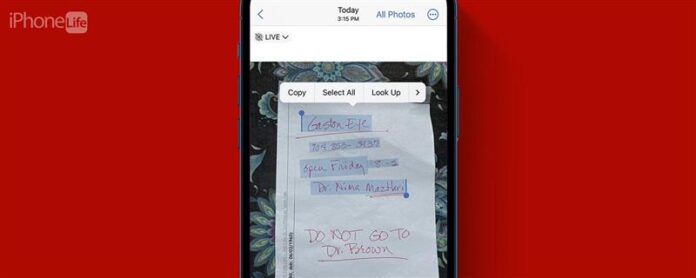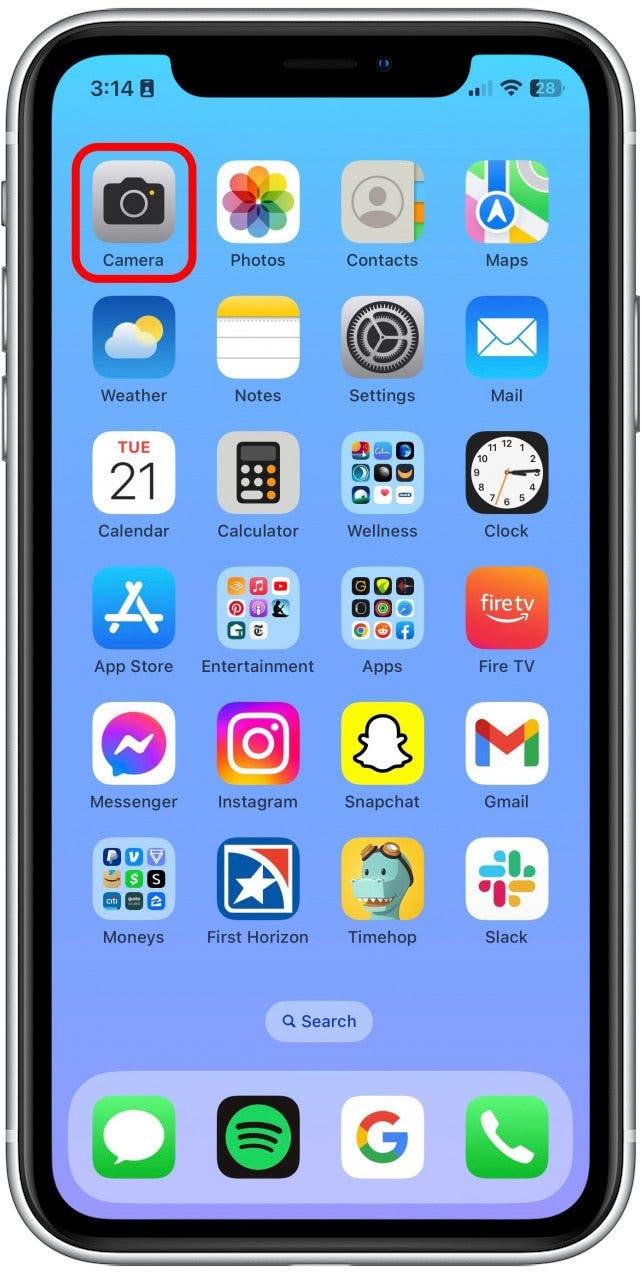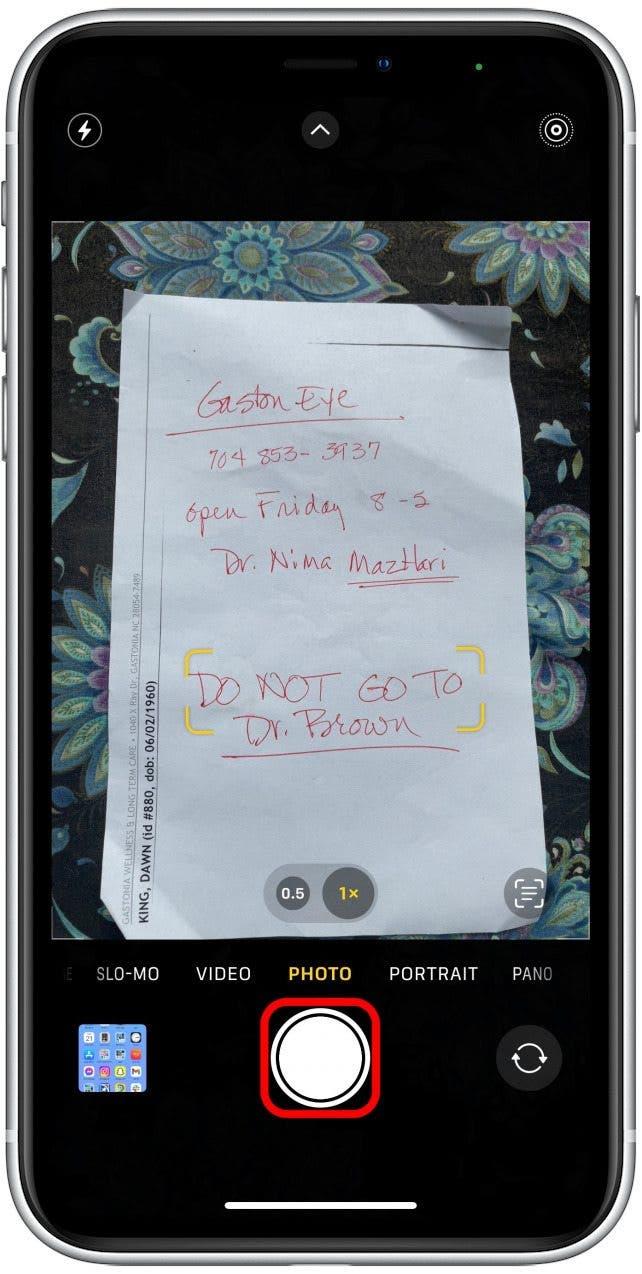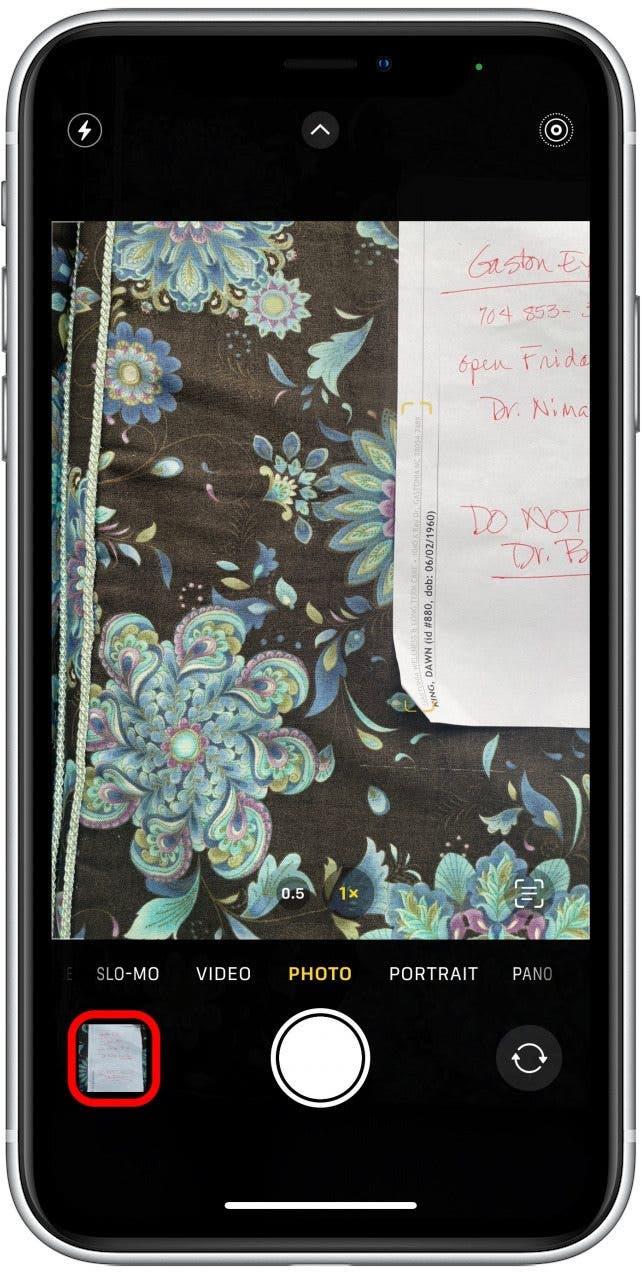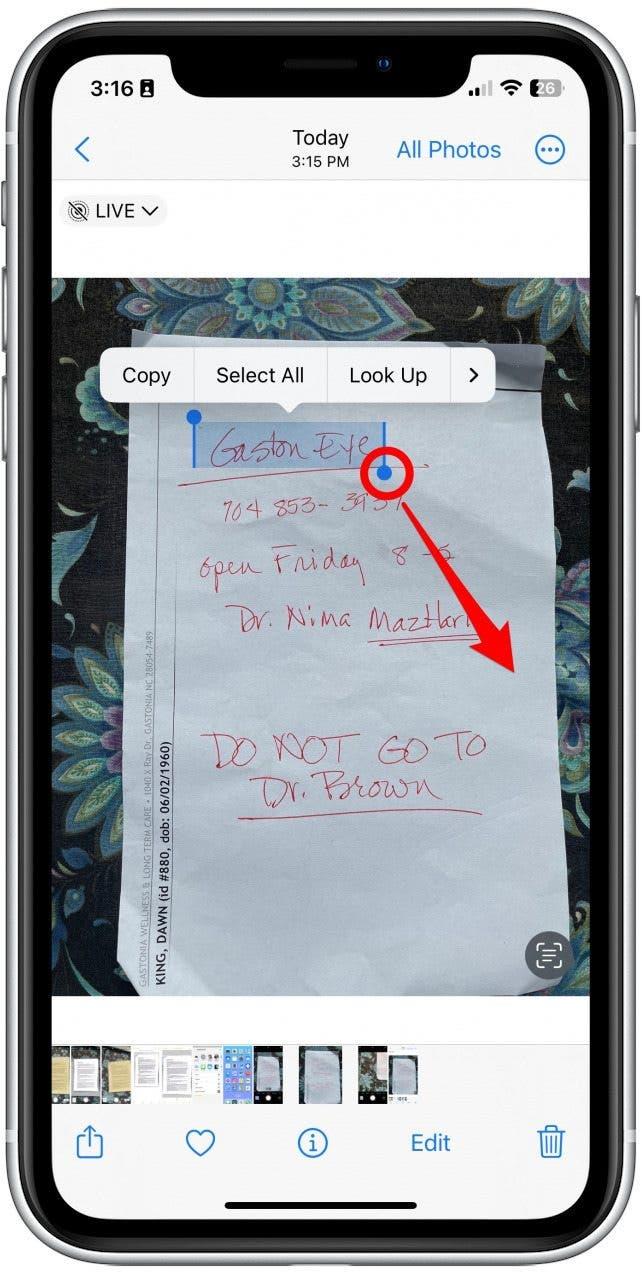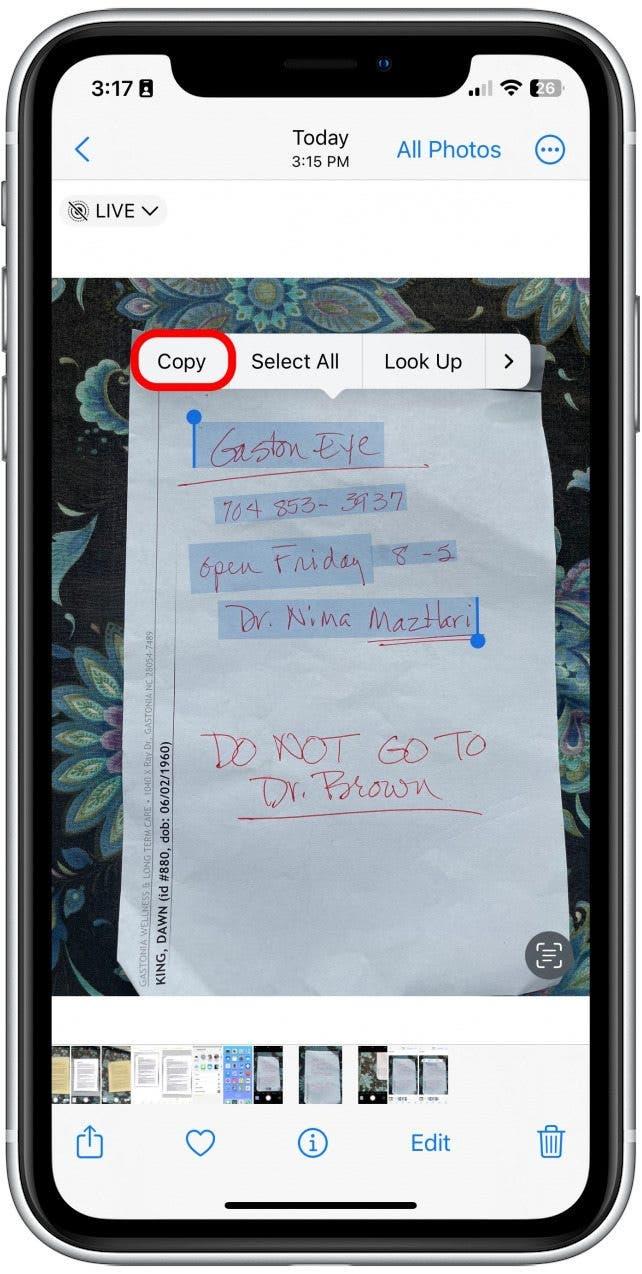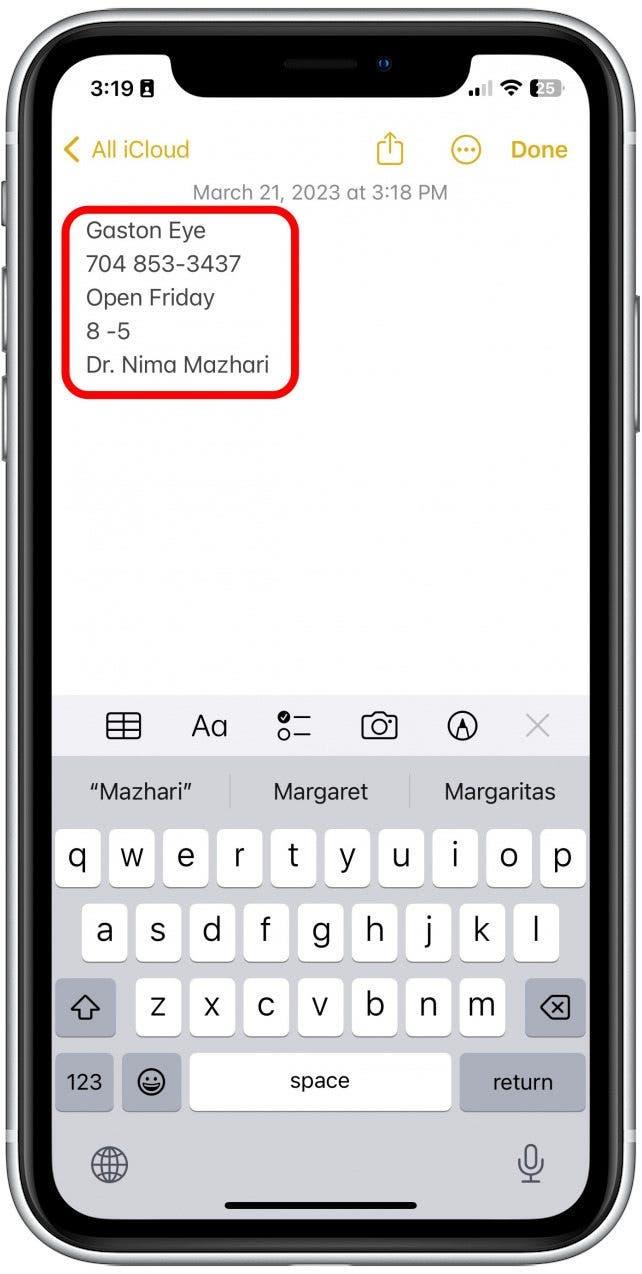Si bien es posible que haya sabido que la cámara del iPhone tiene la capacidad de leer texto, ¿sabía que también tiene la capacidad de leer la escritura a mano? Encuentro que esto es más útil para guardar cosas como direcciones, números de teléfono e información comercial que se ha escrito. Aprendamos a copiar texto de una imagen en iPhone.
Por qué te encantará este consejo
- Guardar rápidamente el texto escrito a mano en un apuro.
- Evite tener que escribir completamente elementos escritos a mano.
Convertir la escritura a mano en texto con facilidad
Mientras la escritura a mano sea relativamente clara, la cámara y el software de su iPhone en realidad pueden convertir notas escritas a mano, recetas, direcciones y entradas de diario en texto digital. Para obtener más gemas ocultas de iPhone, asegúrese de Regístrese en nuestro consejo gratuito del día Newsletter. Ahora, echemos un vistazo a cómo convertir la escritura a mano en texto:
- Abra la cámara de su iPhone .

- Tome una foto de un elemento escrito a mano desde el que desea copiar texto.

- Abra la foto.

- Mantenga presionada el texto en la foto para comenzar a resaltar. Arrastre las barras de resaltado para incluir el texto que desea copiar.

- Toque Copiar .

- Luego, en cualquier lugar donde normalmente pegaría texto, como en la aplicación Notes o en los mensajes, pega el texto. Antes de enviar o guardar, ¡asegúrese de verificar la precisión y los errores tipográficos!

Así es como copiar texto de una imagen. Puede hacer esto con texto impreso o escrito a mano. Tenga en cuenta que esto no es perfecto, y generalmente hay algunos errores aquí y allá. Como dije antes, esto es más útil para guardar el texto escrito corto, en lugar de las obras escritas de forma más larga, ¡pero definitivamente supera el intento de escribir elementos escritos a mano Palabra por palabra! A continuación, averigüe qué más puede hacer con texto vivo en iPhone .